Epson Stylus Pro 7710 User Manual Page 1
Browse online or download User Manual for Print & Scan Epson Stylus Pro 7710. Epson Stylus Pro 7700/7710/9700/9710
- Page / 203
- Table of contents
- BOOKMARKS
- Przewodnik użytkownika 1
- Spis treści 3
- Informacje o urządzeniu 5
- Instrukcje dotyczące 6
- Podczas korzystania z 7
- Podczas obsługi pojemników z 8
- Transportowanie niniejszego 8
- Wprowadzenie 9
- Części drukarki 11
- Panel sterowania 12
- 7. Przycisk Menu ( ) 13
- 8. Przycisk OK ( ) 13
- Wyświetlacz 14
- Menu Tryb 16
- 1. Wybierz menu 17
- 2. Istnieją trzy przypadki, w 17
- Lista menu 19
- PRINTER SETUP 21
- TEST PRINT 24
- MAINTENANCE 24
- PRINTER STATUS 25
- PAPER SETUP 26
- CUSTOM PAPER SETUP 27
- HEAD ALIGNMENT 28
- NETWORK SETUP 28
- OPTIONS SETUP 28
- Tryb konserwacji 29
- Obsługa papieru 31
- Używanie papieru 32
- Odcinanie papieru rolkowego 37
- Zdejmowanie papieru 38
- Korzystanie z papieru w 40
- Wysuwanie papieru 43
- Używanie modułu bębna 48
- Pro 9700/9710) 48
- Panel kontrolny 49
- Nawijanie papieru do przodu 50
- Nawijanie papieru do tyłu 51
- Odbieranie wydruków 52
- Instalowanie rdzenia bębna 54
- Obszar drukowania 55
- Ustawienia drukowania 57
- Procedury drukowania (Mac OS 58
- Wybór rozmiaru papieru 59
- Ustawienia podstawowe 60
- Sprawdzanie stanu drukarki 62
- Anulowanie drukowania 63
- Anulowanie drukowania za 64
- Zmiana czarnego tuszu 65
- Konserwacja 68
- Uwagi po wydrukowaniu 69
- Wymienianie 70
- Potwierdzanie ilości 71
- Informacje na temat 72
- Uwagi dotyczące wymiany 73
- Wymienianie pojemników z 74
- Wymiana zbiornika 75
- Wymiana modułu 77
- Test dysz 81
- Sprawdzanie dysz głowicy 82
- Czyszczenie głowicy 83
- Czyszczenie ulepszone 85
- Funkcja konserwacji 86
- Wyrównanie głowicy drukującej 87
- Wybierz typ i grubość papieru 88
- Czyszczenie drukarki 90
- Czyszczenie wnętrza drukarki 91
- Przechowywanie drukarki 92
- Transportowanie 93
- Transportowanie drukarki 94
- Ustawianie drukarki po jej 94
- Rozwiązywanie problemów 100
- Inne problemy 116
- Korzystanie z 117
- Windows) 117
- Uzyskiwanie dostępu do 118
- Za pomocą ikony drukarki 119
- Uzyskiwanie informacji 120
- Pomocy online 120
- Korzystanie z programów 121
- Korzystanie z programu EPSON 122
- Status Monitor 3 122
- Wyświetlanie informacji w 123
- Preferences 123
- Odinstalowywanie 124
- Odinstalowywanie programu 125
- EPSON LFP Remote Panel 2 125
- (system Mac OS X) 126
- EPSON Printer Utility3 127
- EPSON StatusMonitor 127
- StatusMonitor 131
- Różne rodzaje 135
- W systemie Mac OS X 136
- Drukowanie czarno-białe 139
- Drukowanie bez 142
- Obsługiwane rodzaje nośników 143
- Ustawienia aplikacji 143
- W systemie Windows 144
- Różne rodzaje wydruków 147
- Drukowanie 148
- Dopasuj do strony 149
- Niestandardowy 151
- Drukowanie kilku stron 152
- Drukowanie plakatu 154
- Łączenie ze sobą arkuszy 156
- Drukowanie na papierze 158
- Drukowanie przy użyciu 164
- Ustawianie papieru 165
- Grubość papieru Platen Gap 166
- Gruby papier Wider 166
- Normalny papier Standard 166
- Cienki paper Narrow 166
- Dostosowywanie pozycji 168
- Układanie menu 169
- Eksportowanie i importowanie 170
- Korzystanie z funkcji 171
- Menadżer układu 171
- Zarządzenie kolorami przez 175
- Sterownik ICM (tylko system 175
- Serwer ICM (system Windows) 177
- Zarządzanie kolorami za 178
- Zarządzanie kolorami przez 179
- Informacje o papierze 181
- Papier rolkowy 182
- Gdzie uzyskać pomoc 191
- Pomoc dla użytkowników w 194
- Indonezji 194
- Hongkongu 194
- Helpdesk firmy Epson 195
- Informacje o 197
- Specyfikacje drukarki 198
- Parametry elektryczne 199
- Pojemniki z tuszem 199
- Parametry środowiskowe 200
- Standardy i normy 201
- Interfejs 201
Summary of Contents
Przewodnik użytkownikaNPD4075-00 PL
Funkcja Layout Manager umożliwia dowolneumiejscowienie danych drukowania tworzonychprzez różne aplikacjeZa pomocą funkcji Layout Manager możnaumieszcz
Komunikaty o błędach Opis Co należy zrobićMAINTENANCE TANKREPLACE THE LEFT SIDE MAINTE-NANCE TANKZbiornik konserwacyjnyjest całkowicie wyeksploa-towan
Komunikaty o błędach związane z wyposażeniem opcjonalnymKomunikaty o błędach Opis Co należy zrobićTAKE-UP DISCONNECTEDSET AUTO TAKE-UP REEL SYSTEMIN P
Komunikaty o błędach Opis Co należy zrobićCALL FOR SERVICECODE NNNNPOWER OFF AND THEN ON.IF THIS DOESN’T WORK,NOTE THE CODE AND CALLFOR SERVICEW przyp
Rozwiązywanie problemówNie można drukować (ponieważ drukarka nie działa)Przyczyna Co należy zrobićDrukarka nie włącza się.Czy przewód zasilania jest p
Przyczyna Co należy zrobićDrukarka nie jest prawidłowo pod-łączona do komputera.Czy kabel jest podłączony prawidłowo?Upewnij się, że kabel interfejsu
Przyczyna Co należy zrobićDrukarka przestała drukować.Czy stan kolejki druku to "paused" (wstrzymano)? (Windows)Jeśli drukowanie zostanie za
Przyczyna Co należy zrobićDany problem nie jest tu wymie-niony.Określ, czy problem jest spowodowany przez sterownik drukarki, czy przezaplikację.Wykon
Drukarka emituje dźwięk drukowania, lecz nie drukujePrzyczyna Co należy zrobićJeśli głowica drukująca rusza się,ale nic nie drukuje.lubWzór testu dysz
Wydruki są inne, niż oczekiwanoPrzyczyna Co należy zrobićJakość wydruku jest niska, nierów-na, jest on zbyt jasny lub zbyt ciem-ny.Czy dysze głowicy d
Przyczyna Co należy zrobićJakość wydruku jest niska, nierów-na, jest on zbyt jasny lub zbyt ciem-ny.Czy porównano wynik drukowania z obrazem na ekrani
Części drukarkiSekcja przednia1. Uchwyt adapteraZablokuj papier rolkowy podczas ustawiania papierurolkowego.2. Pokrywa papieru rolkowegoOtwórz pokrywę
Przyczyna Co należy zrobićWydruk nie jest prawidłowo ułożo-ny na papierze.Czy określono obszar drukowania?Sprawdź obszar drukowania w ustawieniach apl
Przyczyna Co należy zrobićPapier jest pomarszczony.Czy używasz drukarki w normalnej temperaturze pokojowej?Papier specjalny firmy Epson powinien być u
Przyczyna Co należy zrobićPrzy drukowaniu bez obramowa-nia pojawiają się marginesy.Czy ustawienia danych drukowania w aplikacji są prawidłowe?Upewnij
Problemy z podawaniem lub wysuwaniemPrzyczyna Co należy zrobićNie można podać lub wysunąć pa-pieru.Czy papier jest załadowany we właściwym położeniu?Z
Przyczyna Co należy zrobićPapier się zakleszczył.Aby usunąć zakleszczony papier, wykonaj poniższe kroki:1. Jeśli zakleszczony jest papier rolkowy, otw
Przyczyna Co należy zrobićPapier zakleszczył się 4. Jeśli papier zakleszczył się w drukarce, otwórz pokrywę przednią.Przestroga:Należy uważać, aby nie
Inne problemyPrzyczyna Co należy zrobićKolorowy tusz szybko się kończy,nawet w trybie Black lub podczasdrukowania czarnych danych.Kolorowy tusz jest z
Korzystanie zoprogramowaniadrukarki (systemWindows)Wprowadzenie dooprogramowaniadrukarkiPłyta CD-ROM z oprogramowaniem drukarkizawiera następujące opr
EPSON Status Monitor 3Ten program narzędziowy udostępnia informacje ostanie drukarki, takie jak stan pojemnika z tuszem lubwolne miejsce w zbiorniku k
Przykład:Zostanie wyświetlone okno sterownika drukarki.Wprowadź niezbędne ustawienia, a następnierozpocznij drukowanie.Za pomocą ikony drukarkiAby wpr
Panel sterowaniaPrzyciski, lampki ikomunikatyNa panelu sterowania można sprawdzić ilośćpozostałego tuszu i stan drukarki.Przyciski1. Przycisk Zasilani
BPrawym przyciskiem myszy kliknij ikonędrukarki i wybierz opcję Printing Preferences.Zostanie wyświetlone okno sterownika drukarki.Wprowadzone tu usta
❏ W systemie Windows XP/Windows 2000 kliknijprzycisk w prawym górnym rogu oknasterownika drukarki, a następnie kliknij wybranyelement.Korzystanie z p
EPSON Status Monitor 3Ten program narzędziowy udostępnia informacje ostanie drukarki, takie jak stan pojemnika z tuszem lubwolne miejsce w zbiorniku k
Uwaga:Aby wyświetlać ikonę skrótu na pasku zadań systemuWindows, w oknie dialogowym MonitoringPreferences zaznacz pole wyboru Shortcut Icon.Kliknij pr
Wyświetlanie informacji w oknie MonitoringPreferencesW oknie dialogowym Monitoring Preferences możnawybrać typy błędów, przy których mają być wysyłane
CWybierz pozycję Epson Stylus Pro XXXXPrinter Uninstall, a następnie kliknij przyciskUninstall/Change.DWybierz ikonę drukarki docelowej, a następniekl
Korzystanie zoprogramowaniadrukarki (system Mac OS X)Wprowadzenie dooprogramowaniadrukarkiPłyta CD-ROM z oprogramowaniem drukarkizawiera następujące o
EPSON Printer Utility3Można wykonywać funkcje konserwacji drukarki,takie jak Nozzle Check, Head Cleaning. ProgramEPSON Printer Utility3 jest instalowa
Uzyskiwanie dostępu dosterownika drukarkiAby uzyskać dostęp do sterownika drukarki, należywykonać następujące kroki. Poniższa procedura możeróżnić się
Uzyskiwanie informacjiza pośrednictwemPomocy onlineAby uzyskać dostęp do pomocy online, kliknijprzycisk w oknie dialogowym sterownika drukarki.Korzys
❏ Po wybraniu odpowiedniego parametru w trybieMenu zmienia parametr wysuwania w kierunkudo przodu lub do tyłu .7. Przycisk Menu ( )❏ Jego naciśnięci
Print Head AlignmentTo narzędzie służy do poprawiania jakościdrukowania danych. Wyrównanie głowicy drukującejmoże wymagać regulacji, jeżeli na wydruko
Korzystanie z programu EPSON StatusMonitorProgram EPSON StatusMonitor oferuje szczegółoweinformacje o stanie drukarki, graficzne wyświetlaniestanu poj
OdinstalowywanieoprogramowaniadrukarkiAby odinstalować oprogramowanie drukarki, należywykonać następujące kroki.Odinstalowywanie sterownika drukarkiAb
EUsuń drukarkę.W systemie Mac OS X 10.5:Wybierz drukarkę, a następnie kliknij symbol -.W systemie Mac OS X od 10.3.9 do 10.4:Wybierz drukarkę, a nastę
KWybierz opcję Uninstall z menu rozwijanego, anastępnie kliknij przycisk Uninstall.LPostępuj zgodnie z instrukcjami wyświetlanymina ekranie, aby odins
Różne rodzajewydrukówDopasowanie kolorów zapomocą sterownikadrukarkiKolory można dopasować za pomocą sterownikadrukarki podczas drukowania, ustawiając
DWybierz metodę dopasowywania kolorów.W przypadku wybrania ustawienia Custom wopcji Mode, w celu ręcznego ustawieniawybierz opcję Color Controls, a na
Aplikacje Ustawienia opcji Color Ma-nagement (Zarządzaniekolorami)Mac OS X10.5Mac OS Xod 10.3.9 do10.4Inne aplikacje Brak zarzą-dzania kolo-ramiBrak z
Uwaga:Podczas korzystania z aplikacji AdobePhotoshop CS3 lub wyższej, Adobe PhotoshopLightroom 1 lub wyższej, Adobe PhotoshopElements 6 lub wyższej w
W systemie Mac OS X od 10.3.9 do 10.4:FSprawdź inne ustawienia, a następnierozpocznij drukowanie.Drukowanie czarno-białeJeśli chcesz tworzyć wydruki w
5Lampka Za-bezpiecze-nie papieruWłączo-naDociskarka papieru jestzwalniana.Wyłączo-naDrukarka jest gotowa dodrukowania danych.Wyświetlacz1. KomunikatyW
CKliknij ustawienie Custom w opcji Mode wmenu Main, a następnie kliknij opcjęAdvanced.DWprowadź niezbędne ustawienia, a następnierozpocznij drukowanie
COtwórz okno dialogowe ustawieńzaawansowanych.W systemie Mac OS X 10.5:Kliknij opcję Advanced Color Settings.W systemie Mac OS X od 10.3.9 do 10.4:Wyb
Drukowanie bezobramowaniaDane można wydrukować na papierze bezmarginesów. Dostępne są dwa typy drukowania bezobramowania.Uwaga:W przypadku korzystania
Obsługiwane rodzaje nośnikówNastępujące rozmiary nośników są obsługiwane przydrukowaniu bez obramowania.Szerokość papieru254 mm/10 cali300 mm329 mm/13
Ustawienia sterownika drukarkiAby wydrukować dane przy użyciu tej funkcji, należywykonać następujące kroki.W systemie WindowsAOtwórz okno sterownika d
W systemie Mac OS XAOtwórz okno dialogowe Page Setup. Patrz sekcja “Uzyskiwanie dostępu do oknadialogowego Page Setup” na stronie 128BWybierz drukarkę
FW przypadku drukowania na papierzerolkowym wybierz ustawienie Auto Cut.W systemie Mac OS X 10.5:Wybierz opcję Page Layout Settings.W systemie Mac OS
Odcinanie papieru rolkowego dla drukowania bez obramowaniaW przypadku korzystania z papieru rolkowego przy drukowaniu bez obramowania operacja odcinan
Drukowaniepowiększone DrukowaniepomniejszoneRozmiar danych można dopasować do rozmiarupapieru używanego podczas drukowania. Istnieją trzysposoby powię
Dopasuj do stronyRozmiar danych można dopasować do rozmiarupapieru używanego podczas drukowania.W systemie WindowsAOtwórz okno sterownika drukarki. Pa
5. Ikona licznika papieru rolkowegoWyświetla ilość pozostałego papieru rolkowego. Po wprowadzeniu następujących ustawień w opcjiROLL PAPER REMAINING w
W systemie Mac OS X od 10.4 do 10.5AOtwórz okno dialogowe Print. Patrz sekcja “Uzyskiwanie dostępu do oknadialogowego Drukuj” na stronie 128BWybierz o
DZ listy Roll Width wybierz szerokość papierurolkowego, który jest załadowany do drukarki.Proporcjonalnie powiększa lub pomniejszarozmiar danych, aby
W systemie Mac OS XAOtwórz okno dialogowe Page Setup. Patrz sekcja “Uzyskiwanie dostępu do oknadialogowego Page Setup” na stronie 128BWybierz drukarkę
W systemie WindowsAOtwórz okno sterownika drukarki. Patrz sekcja “Z aplikacji systemu Windows”na stronie 118BKliknij kartę Page Layout, zaznacz polewy
Drukowanie plakatuFunkcja drukowania plakatu umożliwia drukowanieobrazów rozmiaru plakatu poprzez powiększeniejednej strony tak, aby zajmowała kilka a
EAby drukować plakat bez obramowania,wybierz opcję Borderless w menu Main.Następnie zaznacz pole wyboru BorderlessPoster Print i wybierz liczbę paneli
Łączenie ze sobą arkuszy wzdłuż prowadnicyCzynności służące łączeniu ze sobą arkuszy różnią sięw zależności od tego, czy wydrukowane arkusze mająobram
BPołóż górny lewy arkusz na górnym prawymarkuszu. Znaczniki X powinny być dopasowanew sposób pokazany na poniższej ilustracji.Następnie należy tymczas
IPołącz ze sobą górne i dolne arkusze za pomocątaśmy celofanowej, od tyłu.JPo połączeniu ze sobą wszystkich arkuszyodetnij marginesy wzdłuż prowadnicy
W systemie WindowsAOtwórz okno sterownika drukarki. Patrz sekcja “Z aplikacji systemu Windows”na stronie 118BKliknij opcję User Defined w menu Main.Uw
8. Ikona użycia wyposażenia opcjonalnegoOkreśla, czy wyposażenie opcjonalne jest dostępne czynie.Wyposa-żenieopcjo-nalneIkona OpisModułbębna au-tomaty
W systemie Mac OS XAOtwórz okno dialogowe Page Setup. Patrz sekcja “Uzyskiwanie dostępu do oknadialogowego Page Setup” na stronie 128BWybierz ustawien
Uwaga:❏ Aby zmienić zarejestrowane ustawienia,kliknij nazwę rozmiaru papieru z listy.❏ Aby zduplikować zarejestrowany rozmiarpapieru, kliknij nazwę ro
Ustawienia aplikacjiNależy utworzyć dane do drukowania transparentu zapomocą aplikacji. Jeśli rozmiar papieru do wydrukowania jest równy lubmniejszy n
Uwaga:W przypadku użycia aplikacji obsługującejdrukowanie transparentu nie ma potrzebyustawiania rozmiaru zdefiniowanego przezużytkownika, jeśli ustaw
W systemie Mac OS XAOtwórz okno dialogowe Page Setup. Patrz sekcja “Uzyskiwanie dostępu do oknadialogowego Page Setup” na stronie 128BUpewnij się, że
Ustawianie papieru niestandardowego w drukarceIstnieją dwa sposoby rejestrowania papieru oniestandardowym rozmiarze.❏ Zarejestruj papieru niestandardo
EUstaw odległość pomiędzy głowicą drukującą apapierem (Platen Gap), jeśli to konieczne.1. Naciśnij przycisk / , aby wybrać opcjęPLATEN GAP, a następni
IUstaw czas schnięcia, jeśli to konieczne.Umożliwia ustawienie czasu wysychania dlakażdego przebiegu głowicy drukującej. Zakreswynosi od 0,0 do 10,0 s
Dostosowywanie pozycjiw sterowniku drukarkiMożna zapisać ustawienia lub zmienić wyświetlanepozycje, stosownie do preferencji. Można równieżwyeksportow
BKliknij opcję Custom Settings.CWprowadź nazwę w polu Name, a następniekliknij przycisk Save.Można wybrać zarejestrowane ustawienie z pola listyMedia
1. Wybierz menu.Przykład: Wybór opcji PRINTER SETUPANaciśnij przycisk , aby przejść do trybu Menu.Na panelu LCD pojawi się pierwsze menu.BNaciśnij pr
CW polu List ułóż pozycje stosownie dopreferencji lub pogrupuj je.❏ Pozycje listy można ułożyć korzystając z technikiprzeciągania i upuszczania.❏ Aby
Eksportowanie lub importowaniewszystkich ustawieńMożna eksportować lub importować wszystkieustawienia sterownika drukarki w postaci pliku.AKliknij kar
Place same dataPlace data freelyPlace data on a roll paperDrukowanie z funkcją Menadżer układuUwaga:Skorzystaj z funkcji Layout Manager, jeśli jestpod
Uwaga:Możesz wcześniej otworzyć okno funkcji LayoutManger.Jeśli na pasku zadań systemu Windows pojawia sięikona skrótu, kliknij ją prawym przyciskiem
Korzystanie zzarządzania koloramiZarządzanie kolorami można wykonać za pomocąsterownika drukarki na trzy sposoby.❏ Zarządzanie kolorami przez sterowni
Uwaga:Nawet w przypadku używania tych samych danychobrazu obraz oryginalny wygląda inaczej niżwyświetlany. Wynik wydruku różni się od obrazuwidocznego
BOtwórz okno sterownika drukarki. Patrz sekcja “Z aplikacji systemu Windows”na stronie 118CWybierz ustawienie Custom w opcji Mode wmenu Main, wybierz
Zarządzenie kolorami przez Serwer ICM (system Windows)Użyj danych obrazu, w których osadzony został profilwejściowy. Aplikacja musi obsługiwać system
Zarządzanie kolorami za pomocą ColorSync (system Mac OS X)Użyj danych obrazu, w których osadzony został profilwejściowy. Aplikacja musi obsługiwać sys
BOtwórz okno dialogowe Print. Patrz sekcja “Uzyskiwanie dostępu do oknadialogowego Drukuj” na stronie 128CWybierz opcję Printer Color Management, anas
B. Gdy wykonywana jest funkcjaPrzykład: Wybór opcji NOZZLE CHECK w menu TESTPRINTAW menu TEST PRINT naciśnij przycisk /, aby wybrać opcję NOZZLE CHEC
CWyłącz zarządzanie kolorami.W systemie Windows wybierz ustawienieCustom w opcji Mode w menu Main, anastępnie wybierz opcję Off (No ColorAdjustment).U
Informacje o papierzeInformacje o papierzeFirma Epson oferuje specjalnie zaprojektowane nośniki do drukarek atramentowych, zaspokajające większośćpotr
Papier rolkowyPremium Glossy Photo Paper (250) (Wysokiej jakości błyszczący papier fotograficzny (250))Rozmiar Bez obramo-waniaAutomatyczne nawijanie
Premium Luster Photo Paper (260) (Profesjonalny połyskliwy papier fotograficzny (260))Rozmiar Bez obramo-waniaAutomatyczne nawijanie *2 Średnica rdzen
Photo Paper Gloss 250Rozmiar Bez obramo-waniaAutomatyczne nawijanie *2 Średnica rdzeniaForward Backward432 mm 17" Zalecany T T 3"610 mm 24&q
Premium Semigloss Photo Paper (170) (Wysokiej jakości półbłyszczący papier fotograficzny (170))Rozmiar Bez obramo-waniaAutomatyczne nawijanie *2 Średn
Enhanced Adhesive Synthetic Paper (Ulepszony samoprzylepny papier syntetyczny)Rozmiar Bez obramo-waniaAutomatyczne nawijanie *2 Średnica rdzeniaForwar
Enhanced Matte Paper (Ulepszony papier matowy)Rozmiar Bez obramo-waniaAutomatyczne nawijanie*2 Średnica rdzeniaForward Backward432 mm 17" Możliwe
Singleweight Matte Paper (Line Drawing) (Matowy papier o zwykłej gramaturze (Rysunek liniowy))Rozmiar Bez obramo-waniaAutomatyczne nawijanie *2 Średni
ArkuszPremium Glossy Photo Paper (Wysokiej jakości błyszczący papier fotograficzny)Rozmiar Bez obramowania GrubośćSuper A3/B Możliwe 0,27 mmA2 Niemożl
Lista menuMenu Pozycja Parametr“PRINTER SETUP” nastronie 21PLATEN GAP NARROW, STANDARD, WIDE, WIDER, WIDESTPAGE LINE ON, OFFROLL PAPER MARGIN DEFAULT,
Archival Matte Paper (Archiwalny papier matowy)/Enhanced Matte Paper (Ulepszony papier matowy)Rozmiar Bez obramowania GrubośćSuper A3/B Możliwe 0,26 m
Gdzie uzyskać pomocWitryna pomocytechnicznej w sieci WebWitryna pomocy technicznej firmy Epson w sieci Webumożliwia uzyskanie pomocy w przypadkuproble
Pomoc dla użytkowników w Ameryce PółnocnejFirma Epson oferuje następujące usługi pomocytechnicznej.Pomoc przez InternetOdwiedź witrynę pomocy firmy Ep
Helpdesk firmy EpsonHelpdesk firmy Epson to ostateczny sposób nauzyskanie porad przez klientów. OperatorzyHelpdesku mogą pomóc w instalacji, konfigura
Pomoc dla użytkowników w IndonezjiDane kontaktowe w celu uzyskania informacji,pomocy i usług:Strona WWW(http://www.epson.co.id)❏ Informacje na temat s
Pomoc dla użytkowników w MalezjiDane kontaktowe w celu uzyskania informacji,pomocy i usług:Strona WWW(http://www.epson.com.my)❏ Informacje na temat sp
Faks: (63-2) 706 2665Bezpośredniepołączenie zHelpdesk:(63-2) 706 2625E-mail: [email protected] WWW (http://www.epson.com.ph)Dostępne
Informacje ourządzeniuWymagania systemowedla sterownika drukarkiAby móc korzystać ze sterownika drukarki, komputerpowinien spełniać następujące wymaga
Specyfikacje drukarkiDrukowanieMetoda druko-waniaKropla na żądanieKonfiguracjadyszBlack (Czarny): 720 dysz × 2(Photo Black (Czarny fotograficzny),Matt
Parametry elektryczneNapięcie zna-mionowePrąd zmienny 100–240 VZakres częstotli-wości znamio-nowejod 50 do 60 HzPrąd znamiono-wyEpson Stylus Pro 9700/
Prawa autorskie i znaki towaroweŻadnej części niniejszej publikacji nie można powielać, przechowywać w jakimkolwiek systemie wyszukiwania informacji a
“PAPER SETUP” na stro-nie 26ROLL PAPER REMAINING REMAINING PAPER SETUPROLL PAPER LENGTHROLL LENGTH ALERTPAPER TYPE Photo PaperMatte PaperPlain PaperOt
Uwaga:❏ Pojemniki z tuszem dostarczone z drukarką sączęściowo zużywane podczas konfiguracjipoczątkowej. Aby wytworzyć wydruki wysokiejjakości, głowica
Standardy i normyBezpie-czeństwoUL 60950-1CSA C22.2 Nr 60950-1Dyrektywa dotyczącaurządzeń niskonapię-ciowych Low VoltageDirective 2006/95/ECEN 60950-1
IndeksAAlert dotyczący długości papieru rolkowego...26Arkusz stanu...
Odinstalowywanie (system Windows)...124Odległość od listwy dociskowej...
Szczegóły dotyczące trybu MenuPRINTER SETUP* Ustawienia domyślnePozycja Parametr ObjaśnieniePLATEN GAP NARROW Umożliwia dostosowanie odległości między
Pozycja Parametr ObjaśnienieROLL PAPER MARGIN DEFAULT * Umożliwia wybranie marginesów papieru rolkowego.❏ DEFAULT:Górny margines dla papieru Premium G
Pozycja Parametr ObjaśnienieAUTO NOZZLE CHECK ON: PERIODICALLY * Drukarka wykonuje test dysz i gdy brakuje punktów, wykonujeautomatyczne czyszczenie.❏
TEST PRINT Pozycja Parametr ObjaśnienieNOZZLE CHECK PRINT Umożliwia wydrukowanie wzoru testu dyszy głowicy drukującejdla każdego pojemnika z tuszem. P
PRINTER STATUS To menu przedstawia stan drukarki.Pozycja Parametr ObjaśnienieVERSION KW0xxxx lub KN0xxxx Umożliwia sprawdzenie wersji oprogramowania u
PAPER SETUPW przypadku użycia nośnika innej firmy niż Epson, należy upewnić się, że wprowadzono prawidłowe ustawieniapapieru.Pozycja Parametr Objaśnie
CUSTOM PAPER SETUP W przypadku użycia nośnika innej firmy niż Epson należy wprowadzić ustawienia odpowiednie dla tego nośnika.Po wybraniu numeru papie
HEAD ALIGNMENT Umożliwia wykonanie wyrównania głowicy. Więcej informacji zawiera poniższa sekcja. “Wyrównanie głowicy drukującej” na stronie 87Pozycja
Tryb konserwacjiUmożliwia zmianę języka lub jednostekwyświetlanych na wyświetlaczu lub przywróceniewszystkich ustawień do wartości domyślnych.AWyłącz
Spis treściPrawa autorskie i znaki towaroweInstrukcje dotyczące bezpieczeństwaWażne instrukcje dotyczące bezpieczeństwa... 6Ostrzeżenia, przestrog
Pozycja Parametr ObjaśnienieAUTO CLEA-NING TIMES1 * Można ustawić ile ra-zy drukarka ma wy-konać czyszczeniepo przeprowadzeniutestu dysz i wykryciubra
Obsługa papieruObsługiwane nośnikiZalecamy korzystanie z nośników specjalnych firmyEpson, które mogą ulepszyć wykorzystanie i zwiększyćsiłę wyrazu wyd
Uwaga:❏ Ponieważ jakość określonego gatunku lub rodzajupapieru może zostać zmieniona przez producentaw dowolnym momencie, firma Epson nie możezagwaran
BOtwórz pokrywę papieru rolkowego.CAby odblokować uchwyt adaptera, popchnijdźwignię blokady uchwytu adaptera w dół.Następnie przesuń uchwyt adaptera w
EPrzestaw dźwignię adaptera rolki nośnika, abydopasować ją do rozmiaru rdzenia papierurolkowego.Używanie rdzenia 2-calowego:Używanie rdzenia 3-caloweg
IPrzesuń uchwyt adaptera za pomocą rączki, abywyrównać lewą rolkę nośnika ze znacznikiem na uchwycie adaptera.JNawiń papier rolkowy powoli na uchwytpa
NWłóż papier do gniazda wkładania papieru.Pociągnij papier do dołu przez gniazdowkładania papieru, tak aby wysunął się poniżej.Należy uważać, aby nie
Odcinanie papieru rolkowegoPapier rolkowy można ciąć na dwa sposoby.Metoda DziałanieAutoma-tyczne od-cinaniePapier jest automatycznie cięty po wydru-k
Zdejmowanie papieru rolkowegoUwaga:Po zakończeniu drukowania zaleca się wyjęciepapieru rolkowego z drukarki. Jeśli rolka papieruzostanie pozostawiona
DAby odblokować uchwyt adaptera, popchnijdźwignię blokady uchwytu adaptera w dół.Przesuń uchwyt adaptera w lewo, aż do końca,za pomocą rączki. Zdejmij
Test dysz... 81Czyszczenie głowicy... 83Czyszczenie ulepszone... 85Funkcja konserwacji au
Korzystanie z papieru warkuszachProcedury różnią się w zależności od rozmiaru igrubości papieru.Papier PatrzMniejszy niż A3 “Ładowanie papieru w arku-
DZaładuj arkusz do gniazda wkładania papieru,aż do momentu napotkania oporu.Wyrównaj prawą krawędź papieru z pozycjąustawienia, a następnie włóż papie
DNaciśnij przycisk .EZaładuj arkusz do gniazda wkładania papieru.FUpewnij się, że prawa i dolna krawędź arkuszasą proste i wyrównane do linii ustawia
Wysuwanie papieruW tej sekcji opisano, jak wysuwać papier powydrukowaniu.Uwaga:W przypadku korzystania z kosza na papier należyzapoznać się z poniższą
Korzystanie z kosza na papier i z prowadnic papieruAby uniknąć zabrudzenia lub zgniecenia wydruków,kosz na papier należy ustawić w opisany poniżejspos
CDelikatnie pochyl kosz na przednim panelu,aby ustawić prowadnice papieru w pozycjipoziomej.DUstaw kosz na papier w pozycji pionowej.Spowoduje to napr
CPrzesuń prowadnice papieru do pozycjipoziomej, a następnie ustaw kosz na papier wpoprzedniej pozycji na tyle, na ile to jest możliwe.DPrzestaw przedn
Przechyl przedni kosz, aż będzie równoległy zpodłogą podczas wysuwania wydruków.Uwaga:Podczas drukowania na papierze Enhanced MattePaper (Ulepszony pa
DPrzechyl prowadnice papieru.Używanie modułu bębna automatycznego odbierania (tylko dla drukarki Epson Stylus Pro 9700/9710)W przypadku gdy dane druko
Uwaga:❏ Upewnij się, że krawędź wiodąca papierurolkowego jest prosta, ponieważ w przeciwnymwypadku moduł bębna automatycznegoodbierania może nie chwyc
Drukowanie powiększone Drukowaniepomniejszone... 148Dopasuj do strony... 149Dopasuj do szerokości papieru r
Nawijanie papieru do przoduAWyłącz przełącznik trybu automatycznegomodułu bębna automatycznego odbierania ipodłącz przewód zasilania do gniazdka, anas
Uwaga:Umieść naprężacz w miejscu luzu na środkupapieru rolkowego. Papier, do którego stosujesię naprężacz, patrz poniższa sekcja. Patrz sekcja “Inform
Odbieranie wydrukówGdy zainstalowany jest moduł bębna automatycznegoodbierania i na rdzeń bębna załadowano papier, abybył odbierany w żądanym kierunku
DWyjmij rdzeń bębna odbierającego z kołnierzaw module ruchomym i w module napędu.cPrzestroga:Papier rolkowy jest ciężki, więc dwie osobypowinny go trz
BOdwróć kołnierz, aby mniejsze pokrętło byłoustawione na zewnątrz, a następnie załóż go namodule napędu, ściskając pokrętło.CZdejmij kołnierz, ściskaj
DPrzekręć dźwignię blokady do przodu, abyzablokować moduł ruchomy.Należy upewnić się, że moduł bębnaodbierającego jest prawidłowo i bezpieczniezabloko
Parametr A B-L B-R CTOP/BOTTOM15mm15mm 3mm 3mm 15mmTOP35/BOTTOM15mm35mm 3mm 3mm 15mmTOP45/BOTTOM15 mm45 mm 3mm 3mm 15mm15mm 15mm 15mm 15mm 15mm3mm 3mm
UstawieniapodstawoweUstawienia drukowaniaW tej sekcji opisano sposób drukowania danych zaplikacji za pomocą sterownika drukarki Epson.Procedury drukow
EWybierz źródło i rozmiar papieru odpowiedniodo papieru załadowanego w drukarce.Po wprowadzeniu ustawień, kliknij przyciskOK.Upewnij się, że wybrano t
Wybór rozmiaru papieruRozmiar papieru *XXXX to rozmiar papieru. ObjaśnieniePapierrolkowyXXXX Roll Paper - Banner Wybierz ten rozmiar w przypadku korzy
Instrukcje dotyczącebezpieczeństwaWażne instrukcjedotyczącebezpieczeństwaPrzed użyciem drukarki należy przeczytać niniejszeinstrukcje. Należy również
Rozmiar papieru *XXXX to rozmiar papieru. ObjaśnienieArkusz XXXX Sheet - Borderless (Auto Expand) Wybierz ten rozmiar podczas wykonywania drukowaniabe
Wprowadzanie ustawień sterownikadrukarkiAWłącz drukarkę i ułóż w niej papier. Patrz sekcja “Obsługa papieru” na stronie31BKliknij opcję Print w menu F
Sprawdzanie stanu drukarkiW systemie WindowsPo rozpoczęciu drukowania na ekranie zostaniewyświetlone okno Progress Meter. Wskazuje onopostęp bieżącego
Gdy podczas drukowania wystąpi problemW systemie WindowsJeśli podczas drukowania wystąpi problem, w oknieprogramu EPSON Status Monitor 3 zostaniewyświ
Podczas drukowania- ✓ Wszystkie zadania są kasowa-ne.✓ : Dostępne- : NiedostępneAnulowanie drukowania za pomocą komputera (Windows)Gdy okno Progress M
Anulowanie drukowania za pomocą komputera (Mac OS X)AKliknij ikonę Drukarka w Dock.BWybierz zadanie do usunięcia, a następniekliknij przycisk Delete.J
Wyposażenie opcjonalne i materiałyeksploatacyjnePoniższe materiały eksploatacyjne mogą być stosowane wraz z drukarką (stan z maja 2009).Najnowsze info
Nazwa Kod produktu ObjaśnienieModuł bębna automatycznegoodbierania (dla drukarki Epson Stylus Pro9700/9710)C12C815321 Moduł bębna automatycznegoodbier
KonserwacjaCodzienna konserwacjaInstrukcje dotyczące umieszczania drukarkiPodczas ustawiania drukarki należy zwrócić uwagę nanastępujące kwestie:❏ Nal
❏ Papier może się zgiąć, jeśli temperatura iwilgotność gwałtownie się zmienią. Należyuważać, aby nie zagiąć ani nie zabrudzić papieru,oraz należy go w
❏ Cały system komputerowy należy trzymać z dalaod potencjalnych źródeł zakłóceńelektromagnetycznych, takich jak głośniki lubstacje bazowe telefonów be
Uwagi dotyczące przechowywaniapapieruAby uzyskać szczegółowe informacje, patrz poniższeinstrukcje oraz instrukcje obsługi papieru.❏ Należy unikać loka
Mac OS XKliknij opcję How to, aby uzyskać informacje natemat wymiany pojemnika z tuszem.Potwierdzanie ilości pozostałego tuszu w pojemnikuKorzystanie
Uwaga:Aby wyświetlać ikonę skrótu na pasku zadań systemuWindows, w oknie dialogowym MonitoringPreferences zaznacz pole wyboru Shortcut Icon.Kliknij pr
❏ Ponieważ zielony chip zawiera informacje opojemniku oraz informacje o pozostałej iloścituszu, pojemnika z tuszem wciąż można używaćpo wyjęciu go z d
Wymienianie pojemników z tuszemAUpewnij się, że drukarka jest włączona.BNaciśnij przycisk .Uwaga:Przycisk nie jest dostępny podczasdrukowania lub cz
cPrzestroga:Nie należy dotykać zielonego chipu zboku pojemnika. Może to uniemożliwićnormalne działanie i drukowanie.HPrzytrzymaj pojemnik z tuszem, ta
Korzystanie ze sterownika drukarkiIlość wolnego miejsca w zbiorniku konserwacyjnymmożna sprawdzić na komputerze, używając programuEPSON Status Monitor
EWłóż nowy zbiornik konserwacyjny na miejsce,tak daleko jak to możliwe.cPrzestroga:Nie należy dotykać zielonego chipu zboku zbiornika konserwacyjnego.
ENaciśnij przycisk .Uchwyt modułu odcinania papieru zatrzymasię w pozycji wymiany.FAby zdjąć pokrywę, obniż ją za pomocąpokrętła, a następnie pociągn
KWyrównaj dolną część pokrywy z uchwytemmodułu odcinania, a następnie naciśnijpokrywę, aż wskoczy na swoje miejsce.LNaciśnij przycisk .MUpewnij się,
Podczas obsługi pojemników z tuszem❏ Pojemniki z tuszem należy trzymać pozazasięgiem dzieci i nie wolno pić tuszu.❏ W przypadku zabrudzenia skóry tusz
Dopasowywanie głowicy drukującejJeśli na wydrukowanych danych pojawiają się białe linie, lub gdy zauważone zostanie pogorszenie jakości druku,konieczn
Test dyszTa funkcja sprawdza, czy głowica drukująca*1 mazapchane dysze*2 poprzez wydrukowanie wzoru testudysz. Wykonaj czyszczenie głowicy, jeśli wzór
ESprawdź, czy we wzorze testu dysz brakujepunktów.Jeśli nie ma brakujących punktów, kliknijFinish.Jeśli są brakujące punkty, kliknij Clean.Po wydrukow
Czyszczenie głowicyJeśli wydrukowane dane są nieoczekiwanie wyblakłelub brakuje w nich punktów, rozwiązanie tychproblemów może umożliwić użycie progra
DKliknij opcję Print Nozzle Check Pattern woknie dialogowym Head Cleaning.Potwierdź wzór testu dysz. Patrz sekcja “Test dysz” na stronie 81Czyszczenie
Uwaga:❏ Jeśli dysze po kilkukrotnym wyczyszczeniugłowicy drukującej wciąż są zatkane,wykonaj czyszczenie ulepszone. Patrz sekcja “Czyszczenie ulepszon
Funkcja konserwacji automatycznejDrukarka posiada funkcje autoczyszczenia izakrywania, utrzymujące głowicę drukującą w dobrymstanie, zapewniając najle
Wyrównanie głowicy drukującejAby zapobiec pogorszeniu się jakości wydrukuspowodowanego przez nieodpowiednie wyrównaniegłowicy drukującej, przed rozpoc
Wyrównywanie głowicy drukującejza pomocą panelu sterowaniaWybierz opcję AUTO, aby automatycznie dokonaćkorekty nieprawidłowego ułożenia głowicy w celu
Głowice można wyrównywać pojedynczo,wybierając opcję BI-D #1, BI-D #2, BI-D #3lub BI-D #4. Wybierz rozmiar punktu tuszu,określając opcje od BI-D #1 do
WprowadzenieFunkcjeEpson Stylus Pro 9700/9710 i Epson Stylus Pro7700/7710 to wielkoformatowe kolorowe drukarkiatramentowe obsługujące papier o rozmiar
HNaciśnij przycisk / , aby wybrać opcjęBI-D 2-COLOR. Następnie naciśnij przycisk.INaciśnij przycisk , aby wydrukować wzór.JSprawdź wzór i wybierz li
Czyszczenie wnętrza drukarkiJeśli wydruk jest zadrapany lub rozmazany, wykonajponiższe kroki, aby wyczyścić zabrudzenia wewnątrzdrukarki.Czyszczenie r
DJeśli tył wydruku jest brudny, wytrzyj dokładnieszarą część.EJeśli drobiny papierowego kurzu nagromadziłysię na płycie, użyj wykałaczki lub podobnego
Jeśli drukarka nie była używana przez ponad pół roku❏ Po aktywowaniu opcji AUTO NOZZLE CHECK wustawieniach panelu drukarka sprawdzi, czy dyszegłowicy
Transportowanie drukarkiPodczas transportowania drukarki upewnij się, żezostała ona zapakowana w oryginalne pudełko imateriały pakunkowe.cPrzestroga:❏
Rozwiązywanie problemówKomunikaty o błędach na panelu LCDKomunikaty o błędachKomunikaty dzielą się na komunikaty o stanie i komunikaty o błędach. Wiel
Komunikaty o błędach Opis Co należy zrobićCUTTER UNIT NEARING END OF SERVICE LIFE. RECOMMENDREPLACING THE CUTTER UNITOstrze modułu odcinaniapapieru mo
Komunikaty o błędach związane z drukarkąKomunikaty o błędach Opis Co należy zrobićFRONT COVER OPENCLOSE FRONT COVERPokrywa przednia jest ot-warta.Zamk
Komunikaty o błędach związane z konserwacjąKomunikaty o błędach Opis Co należy zrobićPAPER SENSOR ERRORPRESS THE BUTTONLOAD THE CORRECT PAPERREFER TO
Komunikaty o błędach Opis Co należy zrobićINK CARTRIDGEINK LOW REPLACE INK CARTRIDGEPojemnik z tuszem jest zu-żyty.Wymień pojemnik z tuszem na nowy. P
More documents for Print & Scan Epson Stylus Pro 7710
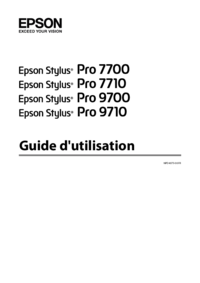
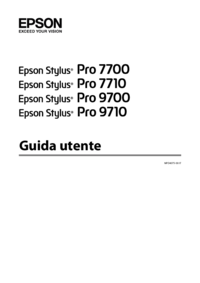
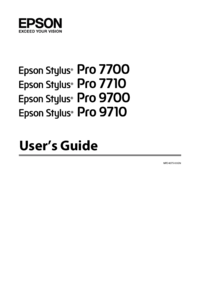


 (203 pages)
(203 pages) (208 pages)
(208 pages) (8 pages)
(8 pages) (207 pages)
(207 pages) (36 pages)
(36 pages)







Comments to this Manuals